修复:在Windows 11中解除固定的应用程序不断重新出现

如果解除固定的应用程序和程序在任务栏上不断出现,可以编辑布局XML文件并删除自定义行。
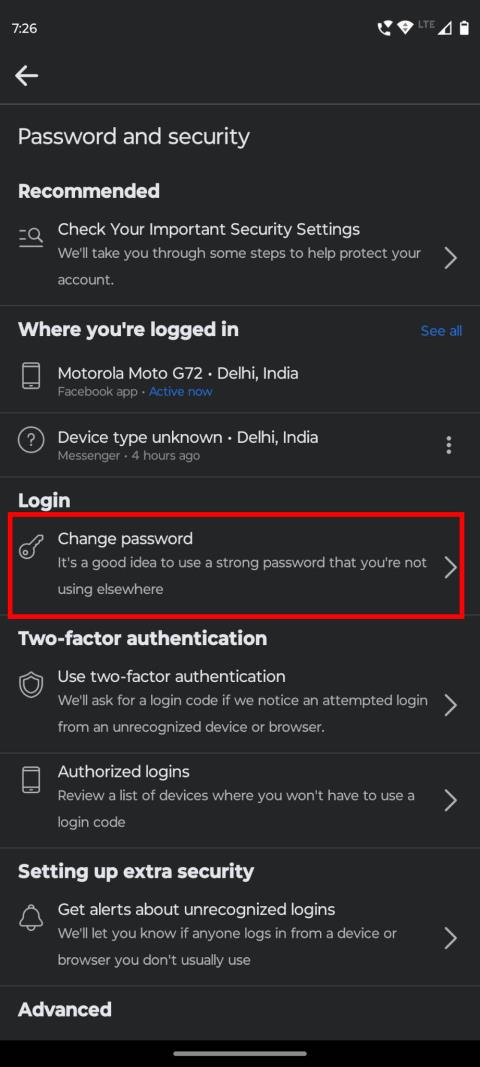
您是否無法保持登錄您的 Facebook 帳戶?了解如何解決“Facebook 一直讓我退出”的問題。
人們使用 Facebook 與朋友和家人保持聯繫。為此,大多數用戶每天至少訪問 Facebook 一次。當您要檢查您的新聞提要時,發現自己被註銷了您的 Facebook 帳戶肯定是一種惱人的經歷。如果 Facebook 讓您反復退出帳戶,情況可能會變得更糟。
這個問題的原因可能有很多。最常見的原因是其他人可以訪問您的帳戶。此外,緩存和 cookie、過時的應用程序版本、第三方應用程序和瀏覽器擴展也可能是造成這種情況的原因。
無論是什麼原因,您都需要快速、永久地解決它,以獲得流暢的 Facebook 體驗。為此,您需要知道如何解決“Facebook 不斷註銷我”的問題。查看這篇文章,了解保持登錄您的 Facebook 個人資料的最佳技巧。
如何解決“Facebook 不斷註銷我”的問題
方法一:查看登錄設備
“Facebook 讓你退出”背後最令人擔憂的原因是其他人可以訪問你的帳戶。所以,如果您遇到這個問題,最好從一開始就格外小心。出於這個原因,我將此方法置於其他方法之上。
要確認沒有其他人可以訪問您的 Facebook 帳戶,您應該檢查活動登錄設備的數量。為此,請在您的計算機上執行以下步驟:

更改密碼後退出所有已登錄的設備
方法 2:清除 Facebook 應用程序緩存
有時,應用程序緩存數據是造成這個惱人問題的原因。如果您在 Android 或 iOS 智能手機上使用 Facebook,您還應該嘗試清理該應用程序的緩存。在 Android 設備上,長按應用程序抽屜中的 Facebook 應用程序圖標。選擇應用程序信息或 (i) 圖標。點擊存儲和緩存,然後選擇清除緩存按鈕。

了解如何通過清除應用緩存來解決 Facebook 不斷註銷我的問題
對於 Facebook iOS 應用程序,沒有直接的方法來刪除緩存數據。您需要刪除您的 Facebook 應用程序並重新安裝它,看看這是否可以解決“Facebook 一直讓我退出”的問題。
方法 3:刪除瀏覽器 Cookie 和緩存文件
如果您從計算機上使用 Facebook 並退出登錄,則瀏覽器 cookie 可能是這種情況下的罪魁禍首。您可以從瀏覽器中刪除 cookie,讓 Facebook 正常運行。如果您使用的是 Google Chrome,以下是從瀏覽器中刪除 cookie 和緩存數據的方法:

探索方法 3 刪除瀏覽器 Cookie 和緩存文件
方法 4:禁用瀏覽器擴展
如果您在計算機上安裝了不同的擴展程序,這些擴展程序可能會與 Facebook 應用程序發生衝突並導致您一次又一次地註銷。要檢查擴展是否是導致此問題的原因,您可以在網絡瀏覽器上禁用擴展並檢查是否存在任何差異。
嘗試使用 Google Chrome 的這些步驟來禁用擴展程序:
方法五:撤銷對第三方應用的訪問權限
您想知道 25 年後您會是什麼樣子或您最終會嫁給誰,這是可以理解的。但是,讓未經授權的第三方應用程序訪問您的 Facebook 個人資料以獲取此類信息是完全不可接受的。這就是詐騙者獲取您的帳戶憑據的方式。
為避免此問題,您需要取消第三方應用程序訪問您的 Facebook 帳戶數據並代表您發帖的權限。

Facebook 撤銷 Chrome 對第三方應用程序的訪問權限
方法 6:使用 Facebook 自動登錄功能
Facebook 自動登錄是一項有用的功能,可用作解決此問題的方法。它使您免於每次登錄時都要輸入電子郵件地址和密碼的繁瑣工作。使用此功能,您只需在登錄屏幕上單擊您的個人資料圖片即可訪問
此外,它還可以幫助您保持登錄到瀏覽器,除非其他人已使用他們的帳戶登錄。要啟用此功能,請確保在登錄 Facebook 時選中記住密碼框。
方法 7:等待 Facebook 修復故障
如果您無法保持登錄到您的 Facebook 帳戶,可能是 Facebook 的故障。這是正確的。每當出現錯誤時,不一定是外部因素造成的。有時,Facebook 服務器由於各種原因而關閉,因此,您會退出所有設備。
因此,下次遇到此問題時,請務必檢查 Facebook 是否存在問題。您可以詢問您的家人或朋友是否可以登錄他們的帳戶。或者,使用IsItDownRightNow檢查 Facebook 是否在全球範圍內關閉 。
方法 8:更新 Facebook 應用程序
您使用的是過時版本的 Facebook 應用程序嗎?如果是,您應該在智能手機上安裝最新的 Facebook 應用程序以解決“Facebook 一直讓我退出”的問題。
方法 9:重新安裝 Facebook 應用程序
這可能不是最有效的方法,但如果上述方法無法解決“Facebook 一直註銷我”的問題,您始終可以卸載 Facebook 應用程序並重新安裝它。如果問題是由錯誤安裝引起的,獲取應用程序的全新副本可以解決問題。
方法 10:聯繫 Facebook 支持

Facebook 支持門戶(照片:由 Facebook 提供)
如果上述所有方法都無法取得任何豐碩成果,這是您最後的選擇。嘗試完本文中提到的所有技術後,您可以將問題報告給 Facebook 幫助中心。在這裡,您需要從左側面板中選擇政策和報告,然後選擇報告 Facebook 問題。然後,單擊“幫助中心”鏈接上的“反饋”並將您的問題提交到 Facebook。
結論
使用 Facebook 時,隨機註銷是一個惱人的問題。當這種情況一次又一次發生時,情況會變得更加棘手。對於這種情況,您需要知道如何解決“Facebook 不斷註銷我”的問題。
在這裡,我添加了解決此問題的前 10 個解決方案。如果您遇到同樣的問題,這些方法應該能夠解決它。你知道任何其他技術嗎?在評論中告訴我們。另外,與您的朋友分享,以便他們可以無縫地擺脫這個問題。另請閱讀如何修復 Facebook 登錄不起作用。
如果解除固定的应用程序和程序在任务栏上不断出现,可以编辑布局XML文件并删除自定义行。
通过遵循这些针对Windows和Android设备的快速简便步骤,从Firefox自动填充中删除保存的信息。
在本教程中,我们向您展示了如何在 Apple iPod Shuffle 上执行软重置或硬重置。
Google Play 上有很多优秀的应用,您无法抗拒地订阅它们。随着时间的推移,这个列表会增长,您需要管理您的 Google Play 订阅。
在口袋或钱包中翻找正确的支付卡是一件非常麻烦的事情。在过去的几年中,各家公司正在开发和推出无接触支付解决方案。
删除 Android 下载历史记录可以帮助释放存储空间等。这是您需要遵循的步骤。
本指南将向您展示如何使用 PC、Android 或 iOS 设备从 Facebook 删除照片和视频。
我们花了一点时间与Galaxy Tab S9 Ultra一起使用,它是与Windows PC或Galaxy S23配对的完美平板电脑。同时,尽管这些平板电脑具有如此多的功能,但Android和Samsung One UI并不完美。无论您是否安装了更新导致Tab S9出现问题,还是有一些混乱的应用影响了电池寿命,我们将带您逐步完成重置Galaxy Tab S9的过程。
在Android 11中静音群组文本消息,以便控制消息应用程序、WhatsApp和Telegram的通知。
通过以下简单快速的步骤,在Firefox上清除地址栏URL历史记录并保持会话私密。







